Виправлення 0xc0000142 Програма не запускається належним чином
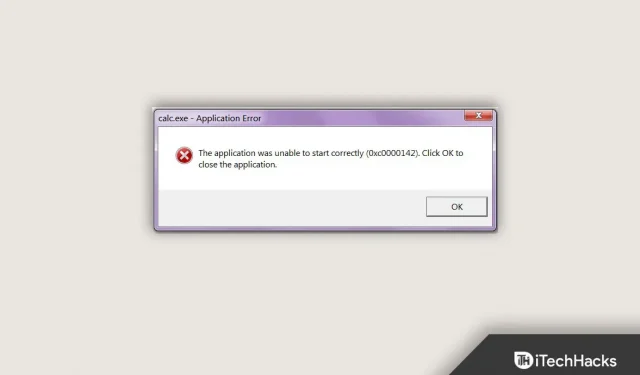
Користувачі повідомили, що вони зіткнулися з помилкою «Програма не може запуститися належним чином (0xc0000142)» під час спроби запустити програму на своєму ПК. Повне повідомлення про помилку може виглядати так:
«Програму неможливо запустити належним чином (0xc0000142). Натисніть OK, щоб закрити програму».
Повідомлення найчастіше виникає через відсутність файлів DLL. Якщо файли DLL були видалені помилково або зникли, ви можете отримати повідомлення про помилку 0xc0000142 Не вдалося запустити належним чином. Немає про що турбуватися, якщо ви зіткнулися з цією помилкою, оскільки її легко виправити.
Виправте помилку програми 0xc0000142 у Windows
У цій статті ми обговоримо, як ви можете виправити помилку «Програма не може запуститися належним чином (0xc000142)» на вашому ПК з Windows.
Запустіть програму в режимі сумісності
Найперше, що потрібно зробити, це запустити програму в режимі сумісності. Багато користувачів повідомили, що використання цього рішення допомогло їм і вирішило проблему. Щоб запустити програму в режимі сумісності, виконайте такі дії:
- На робочому столі клацніть правою кнопкою миші програму, у якій виникла помилка.
- Тепер у контекстному меню, що відкриється, натисніть «Властивості».
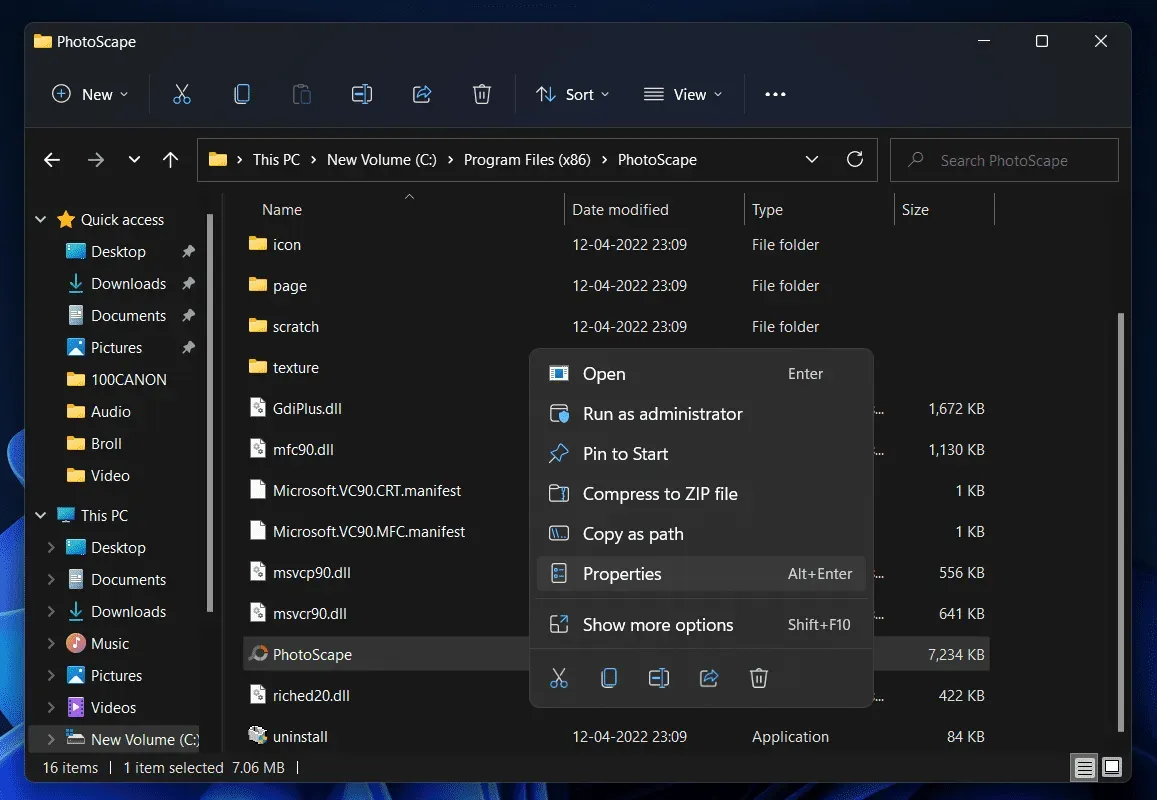
- У вікні «Властивості» клацніть вкладку «Сумісність» .
- Тут натисніть кнопку «Запустити засіб усунення несправностей сумісності» , а потім «Спробуйте рекомендовані параметри».
- Потім натисніть «Тестувати програму» і дочекайтеся завершення процесу.
- Після цього натисніть «Так» і збережіть налаштування цієї програми.
- Тепер поставте прапорець «Запустити режим сумісності для цієї програми», а потім виберіть Windows 7 зі спадного меню.
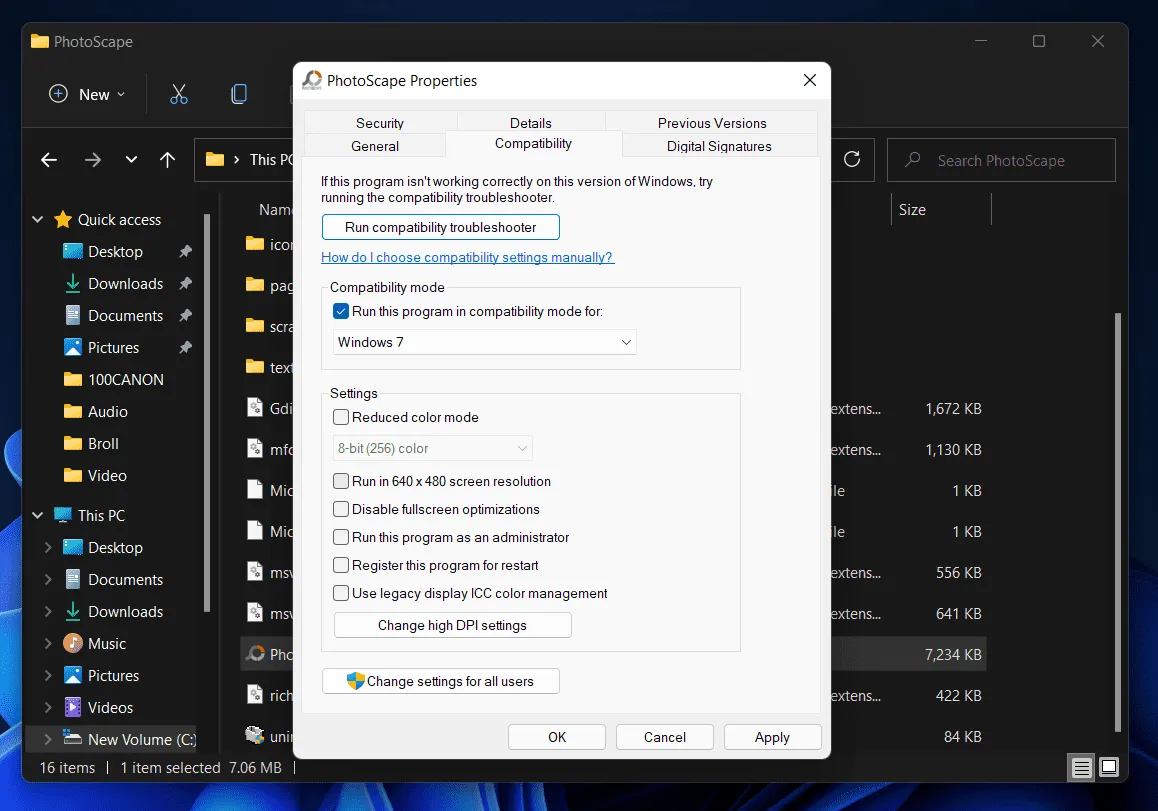
- Після цього встановіть прапорець «Запускати цю програму від імені адміністратора». Тепер натисніть «Застосувати» , а потім «ОК».
Запустіть сканування SFC і DISM
Ймовірно, ви зіткнетеся з цією помилкою через пошкоджені або відсутні файли DLL. Запустивши сканування SFC і DISM, ви зможете вирішити проблему. Спочатку ви повинні запустити сканування SFC, а потім сканування DISM. Щоб запустити сканування SFC, виконайте такі дії:
- Відкрийте меню «Пуск» на клавіатурі, натиснувши клавішу Windows .
- У меню «Пуск» знайдіть CMD. Клацніть правою кнопкою миші Командний рядок у результатах пошуку та виберіть Запуск від імені адміністратора.
- У командному рядку введіть sfc /scannow і натисніть Enter , щоб запустити команду.
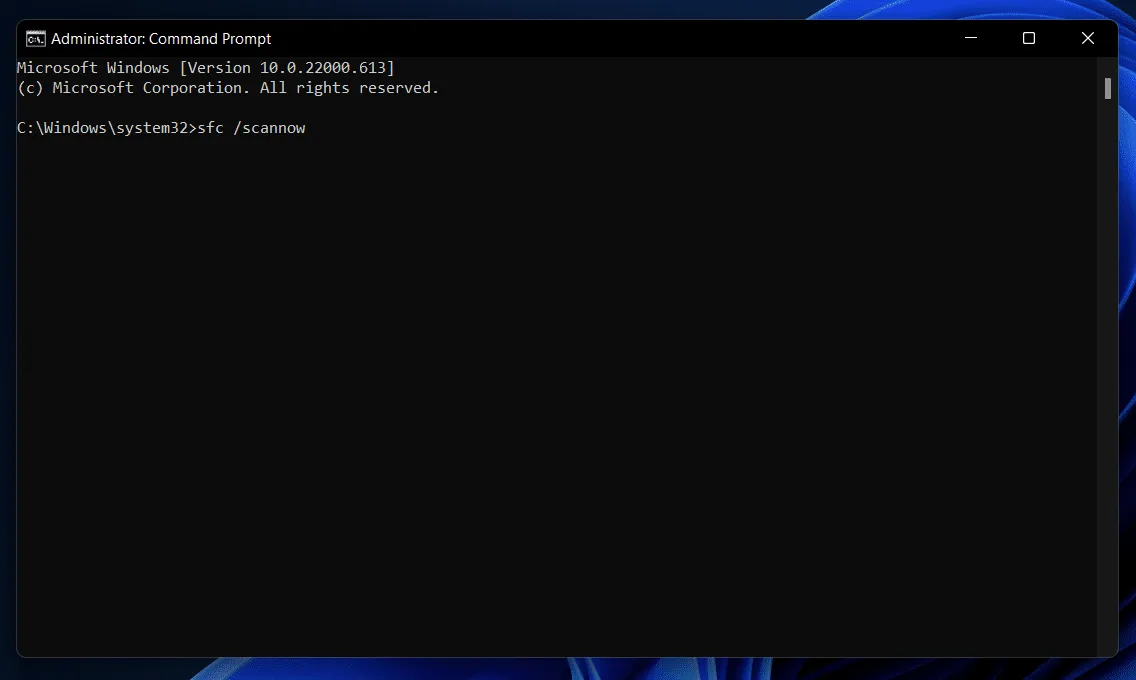
- Зачекайте, поки процес завершиться, а потім перезавантажте комп’ютер.
Швидше за все, це має вирішити проблему. Якщо сканування SFC не вирішило проблему, спробуйте запустити DISM. Щоб запустити DISM, виконайте такі дії:
- Запустіть командний рядок з правами адміністратора. Ви можете зробити це, виконавши наведені вище дії.
- Тепер у командному рядку введіть і запустіть команду DISM /Online /Cleanup-Image /RestoreHealth.
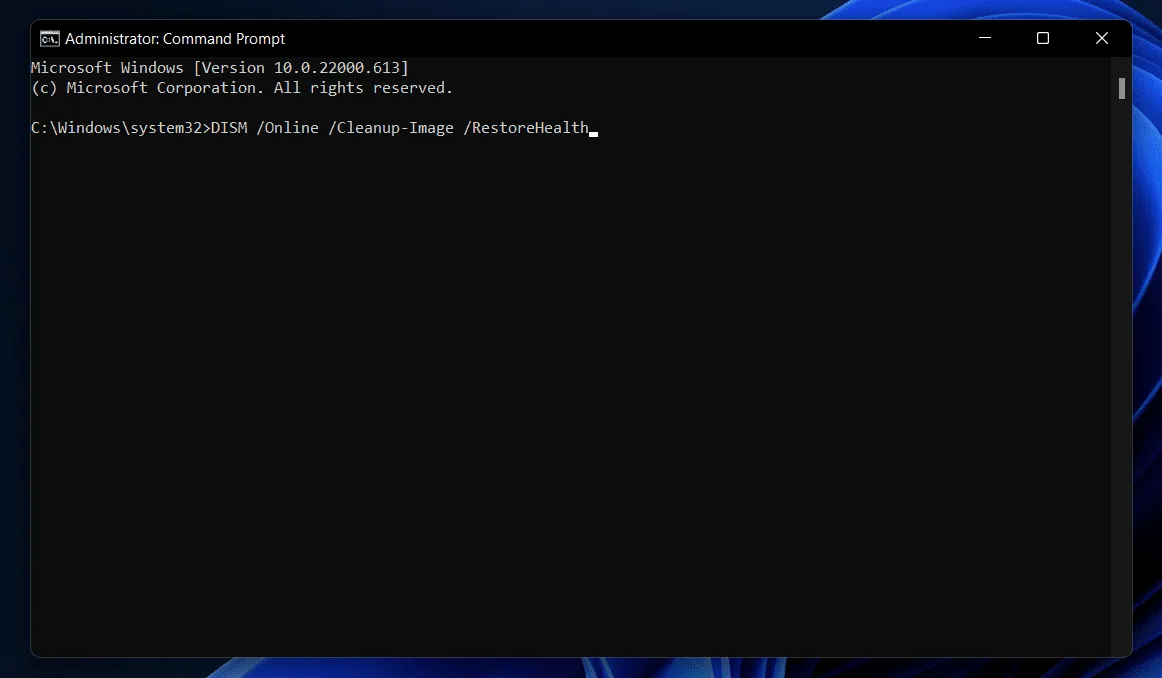
- Процес почнеться після виконання команди. Після завершення процесу перезавантажте комп’ютер, і проблема має бути усунена.
Оновіть Windows
Ви також можете зіткнутися з проблемою, якщо використовуєте застарілу версію Windows. Спробуйте оновити Windows, щоб вирішити проблему, яка виникла. Щоб оновити Windows, виконайте такі дії:
- Натисніть клавішу Windows на клавіатурі, щоб відкрити меню «Пуск».
- У меню «Пуск» знайдіть «Перевірити наявність оновлень» і натисніть «Enter».
- У наступному вікні, що відкриється, натисніть «Перевірити наявність оновлень» .
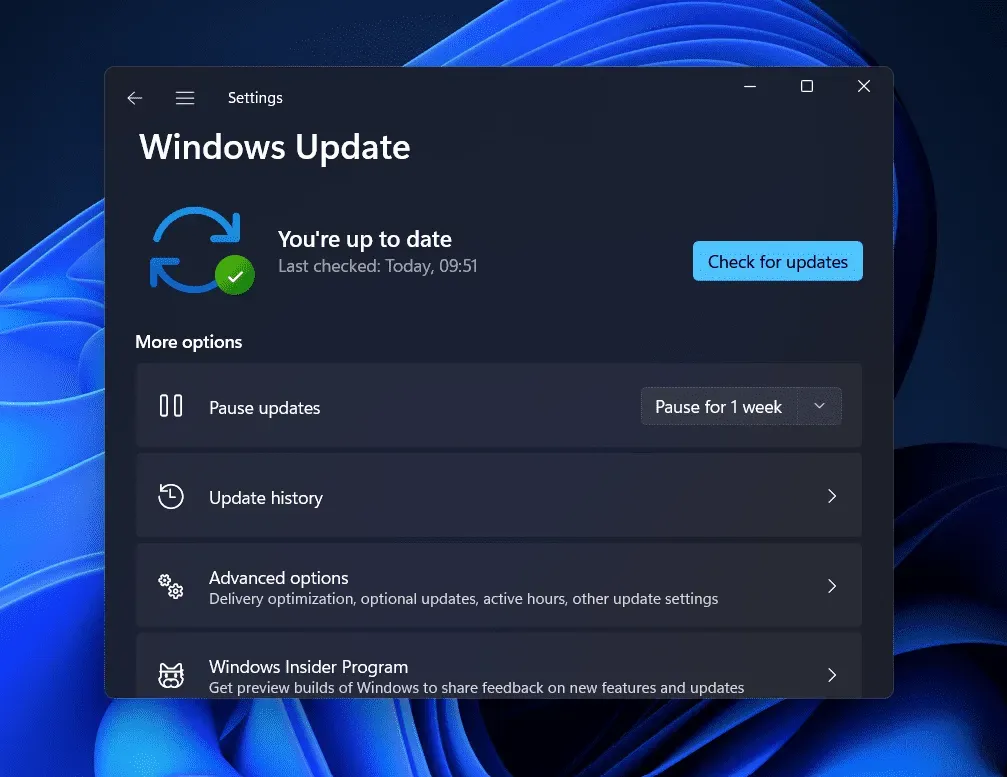
- Тепер завантажте та встановіть усі знайдені оновлення, а потім перезавантажте комп’ютер, щоб зберегти зміни.
Внесення змін до реєстру
Ще одна річ для усунення помилки «Програму не вдалося запустити належним чином (0xc000142)» на вашому комп’ютері — це внести зміни до реєстру. Для цього виконайте наведені нижче дії.
- Натисніть комбінацію клавіш Windows + X , а потім у меню, що відкриється, натисніть Адміністратор Windows (Термінал).
- У терміналі Windows введіть і запустіть reg add “HKEY_LOCAL_MACHINE\SOFTWARE\Microsoft\Windows NT\CurrentVersion\Windows”/v “LoadAppInit_DLLs”/t REG_DWORD /d 0 /f
- Після виконання команди перезавантажте комп’ютер, щоб внести зміни до реєстру.
Завершення процесу в диспетчері завдань
Спробуйте завершити завдання та всі пов’язані процеси в диспетчері завдань, а потім перезапустити програму.
- Натисніть комбінацію клавіш Ctrl + Shift + Esc, щоб відкрити диспетчер завдань на вашому ПК.
- Перейдіть на вкладку «Процеси» в диспетчері завдань.
- На вкладці «Процеси» виберіть потрібну програму. Натисніть програму, а потім натисніть Завершити завдання.
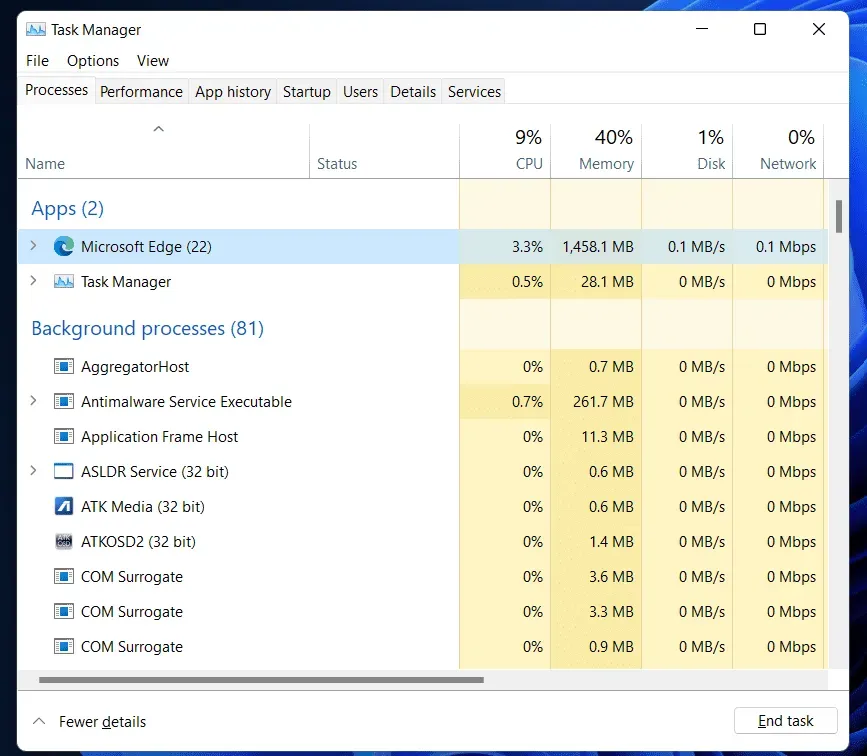
- Виконайте те саме для всіх завдань, пов’язаних із програмою, яку ви намагаєтеся запустити.
- Тепер перезапустіть програму, і проблема має бути виправлена.
Налаштування параметрів командного рядка
Тепер наступним кроком є зміна параметрів командного рядка. Якщо параметри командного рядка налаштовано неправильно, ви, швидше за все, зіткнетеся з проблемою. Щоб налаштувати параметри командного рядка, виконайте такі дії:
- Натисніть клавішу Windows на клавіатурі, щоб відкрити меню «Пуск».
- У меню «Пуск» знайдіть командний рядок і натисніть клавішу Enter , щоб відкрити командний рядок.
- У командному рядку виконайте команду для %i в (%windir%\system32\*.ocx) do regsvr32.exe /s %i
- Після завершення процесу перезавантажте комп’ютер, і проблема має бути усунена.
Змініть локаль системи
Інша річ, яку потрібно зробити, це змінити локаль системи. Якщо не вибрано правильний регіон, ви можете зіткнутися з цією помилкою на своєму ПК. Щоб змінити локаль системи, виконайте такі дії:
- Натисніть клавішу Windows на клавіатурі, щоб відкрити меню «Пуск».
- У меню «Пуск» знайдіть « Панель керування» та натисніть « Enter» , щоб відкрити панель керування.
- На панелі керування знайдіть « Регіони » та натисніть на нього.
- Перейдіть на вкладку «Адміністрування» на панелі керування .
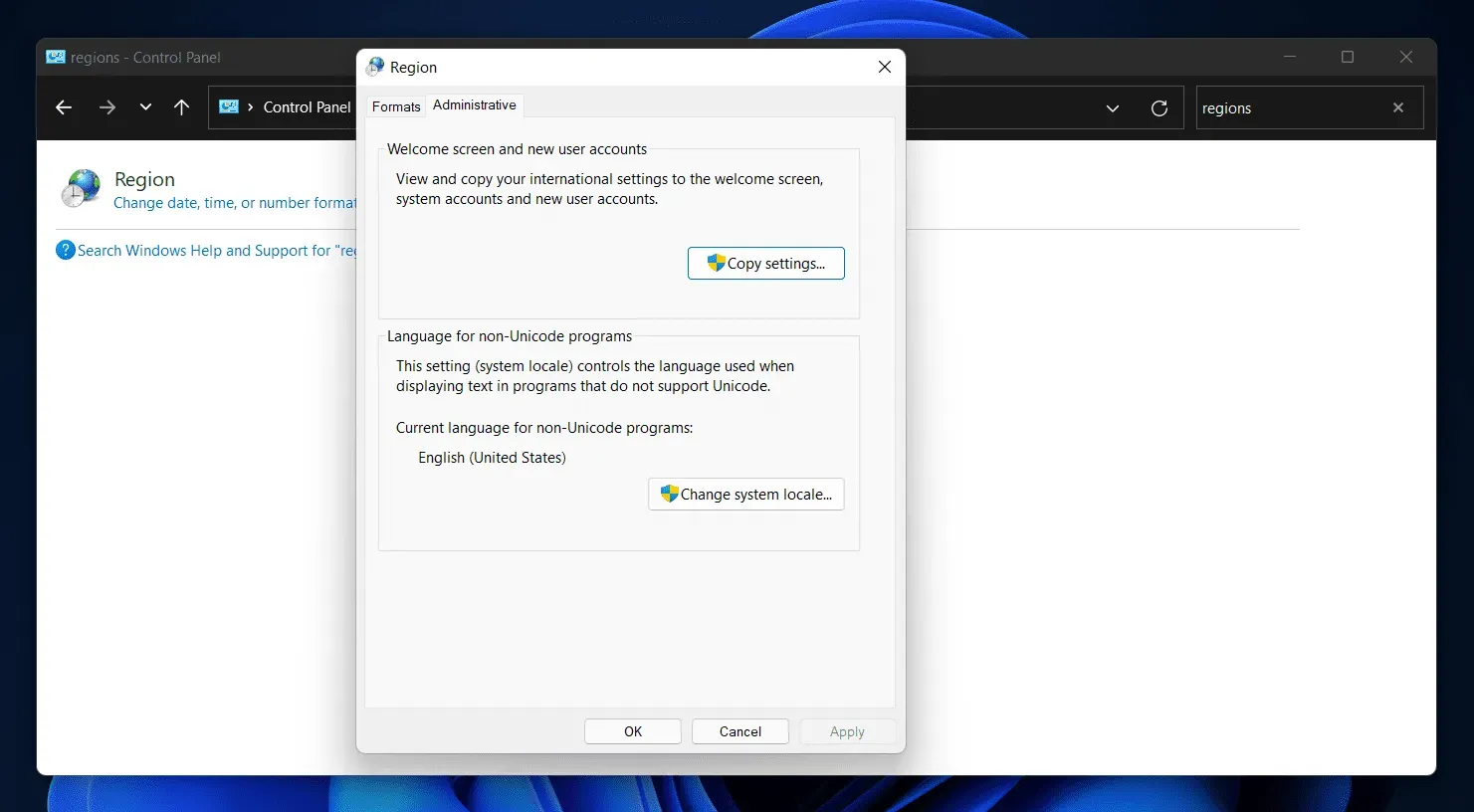
- Тут натисніть «Змінити локаль системи» , а потім виберіть правильний регіон зі спадного меню. Потім натисніть OK , щоб змінити локаль системи.
Завантажте файл DLL вручну
Як ми вже обговорювали, ви можете зіткнутися з проблемою через відсутність файлів DLL. Якщо так, вам слід завантажити файл DLL вручну. Для цього виконайте наведені нижче дії.
- Спочатку завантажте файли DLL за цим посиланням .
- Після завантаження файлу скопіюйте його.
- Тепер перейдіть до папки, де ви встановили програму, і вставте файли.
- Коли буде запропоновано замінити файли, замініть їх.
- Закінчивши, перезапустіть програму, і проблема має бути усунена.
Чисте завантаження Windows
Якщо жоден із наведених вище кроків не вирішив проблему, вам слід очистити завантажувальну Windows. Для цього виконайте наведені нижче дії.
- Відкрийте меню «Пуск» , натиснувши клавішу Windows на клавіатурі.
- У меню «Пуск» знайдіть «Конфігурація системи» та натисніть «Enter».
- У вікні «Конфігурація системи » перейдіть на вкладку «Служби» .
- Тут поставте прапорець біля пункту «Приховати всі служби Microsoft» , а потім натисніть «Вимкнути всі».
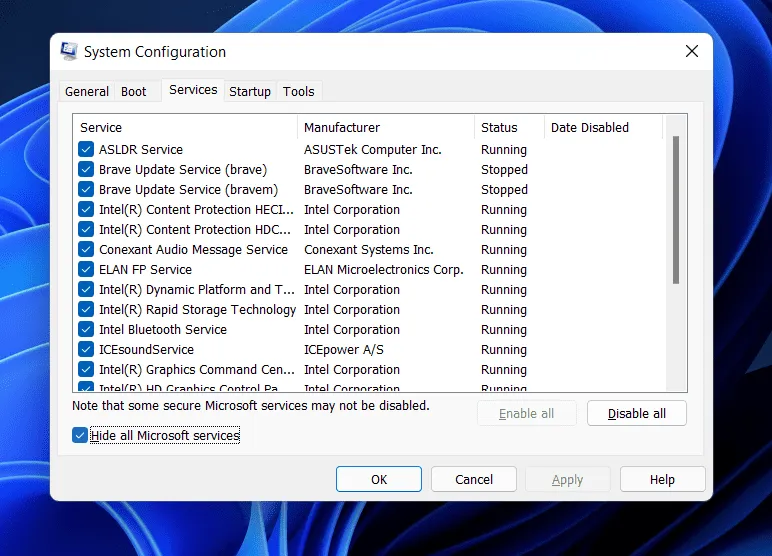
- Тепер перейдіть на вкладку «Автозавантаження» та натисніть «Відкрити диспетчер завдань».
- Після цього виберіть програму з найбільшим впливом на запуск і натисніть «Вимкнути». Зробіть те саме для всіх програм із великим впливом на запуск.
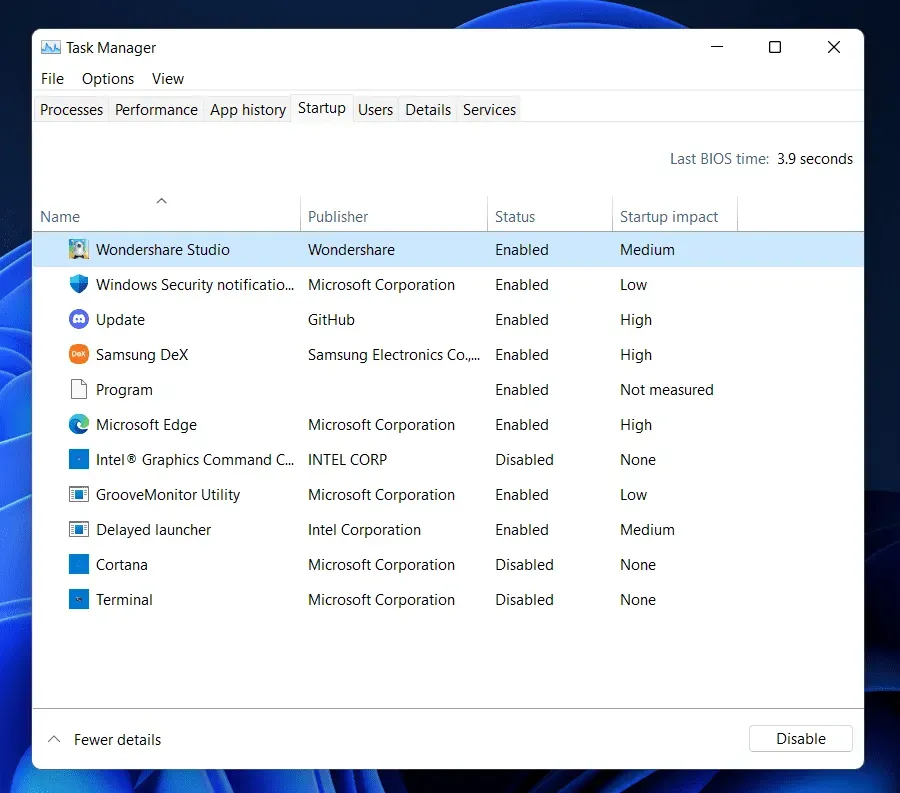
- Тепер перезавантажте комп’ютер і знову запустіть програму.
Висновок
Це всі способи виправити помилку запуску програми (0xc000142). Якщо ви зіткнулися з цією помилкою на своєму комп’ютері з ОС Windows, спробуйте виконати дії з усунення несправностей, згадані в цій статті, і проблему буде вирішено.



Залишити відповідь